Vous êtes un utilisateur de Zoom mais vous ne comprenez pas ce qu'est l'identifiant personnel de réunion ? Vous craignez d'oublier votre ID de réunion personnel Zoom ? Oui, de nombreuses personnes font face à ce problème et ne savent pas comment s'en sortir. Heureusement, nous avons préparé un guide qui explique en quoi consiste exactement l'identifiant de réunion personnel Zoom et comment le changer facilement.
Qu'est-ce que l'ID de réunion personnel Zoom et comment le changer
Avant de se pencher sur ce qu'est exactement l'ID de réunion personnel Zoom, il est important de bien comprendre la genèse et l'essence de l'ID personnel. Si vous êtes un utilisateur de Zoom, vous devez probablement être familier avec la salle de réunion personnelle. Il s'agit d'une salle de réunion virtuelle réservée de façon permanente à un utilisateur Zoom. C'est là que les utilisateurs peuvent organiser des réunions instantanées ou les programmer pour une date de leur choix.
Zoom offre deux façons d'accéder à votre salle Zoom : via l'ID de réunion personnel et le lien personnel. Zoom ID est automatiquement généré par le programme et est une combinaison de 10 chiffres qui peuvent être personnalisés pour former l'URL de la réunion personnelle. Par exemple, si votre ID de réunion personnelle Zoom est 55555523222, votre URL de réunion personnelle devient https://zoom.us/j/55555523222. N'oubliez pas que vous pouvez personnaliser les chiffres de l'ID de réunion personnel si vous utilisez la formule payante avec la licence pro. Si votre ID de réunion personnel Zoom est utilisé pour programmer des réunions afin que les membres puissent y participer, assurez-vous d'abord que l’identifiant n'est pas coché. Si l'un des participants possède le lien vers votre ID, il peut accéder et rejoindre la réunion à tout moment. Les participants seront toutefois exclus de la réunion si vous en décidez ainsi ou si vous utilisez la fonction de salle d'attente pour autoriser les utilisateurs individuellement.
Comment modifier l'ID de réunion personnel dans Zoom
Étape 1. Exécutez l'application Zoom sur votre ordinateur pour afficher la fenêtre principale. Identifiez et cliquez sur l'onglet "Réunion" en bas de la fenêtre.
Étape 2. À partir de la fenêtre de la réunion, cliquez sur le bouton "Modifier" juste en dessous de la section ID de réunion personnel Zoom.
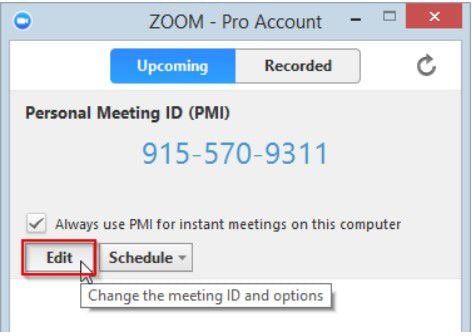
Étape 3. La boîte de dialogue "ID de réunion personnel" s'affiche. Cliquez sur "Modifier votre ID de réunion personnel".
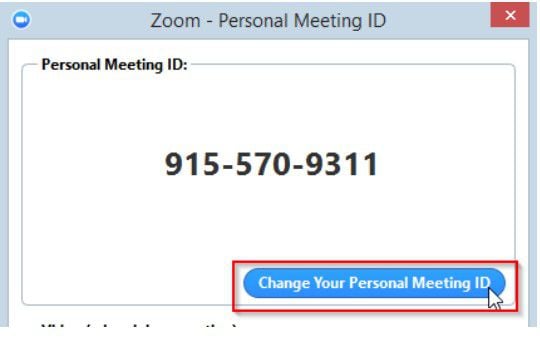
Étape 4. Modifiez maintenant votre ID de réunion personnel Zoom en choisissant une combinaison de chiffres faciles à retenir, comme votre numéro de téléphone mobile. Toutefois, le premier chiffre ne doit pas être un zéro. Une fois que vous avez saisi votre ID, cliquez sur le bouton "Appliquer" puis "Enregistrer" et quittez la fenêtre.
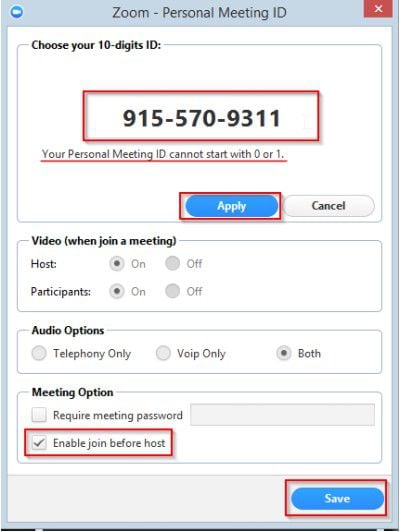
La meilleure alternative à Zoom : ClickMeeting
ClickMeeting est une alternative à Zoom qui permet de réaliser des vidéoconférences. Cette plateforme de webinaire automatisée offre des fonctionnalités exceptionnelles que vous êtes en droit d'attendre d'une plateforme de vidéoconférence moderne, à un prix proportionné. Son assortiment de fonctionnalités enrichies lui permet de réaliser, entre autres, des sessions de formation, des réunions d'affaires, des webinaires et des cours en ligne. Le programme propose jusqu'à quatre formules de paiement. Choisissez la formule qui convient le mieux aux besoins de votre entreprise. Avec une plateforme élégante et des fonctionnalités intégrées illimitées, il n'y a absolument aucune raison pour que cet outil ne soit pas votre meilleur outil de vidéoconférence.

Caractéristiques :
- Offre des options de personnalisation de webinaires incroyables qui permettent de créer facilement une impression attrayante et d'attirer un large public. Vous pouvez notamment utiliser des webinaires automatisés, une chronologie des webinaires, des webinaires payants et des options de personnalisation de votre marque.
- Le programme fournit des outils de sondage et de prédiction des tendances sur votre plateforme. De cette façon, vous pouvez être en mesure de connaître les webinaires les plus demandés.
- La plateforme peut fonctionner sur de nombreux appareils et systèmes d'exploitation. Elle fournit une API ouverte permettant aux développeurs de créer des intégrations avec d'autres programmes ou des logiciels développés en interne.
- Ce programme prend en charge l'enregistrement et le stockage des webinaires, ce qui permet aux membres qui étaient absents de pouvoir visionner le session ultérieurement.
- Le programme prend en charge le partage d'écran et dispose d'un tableau blanc pour dessiner afin de mieux illustrer vos idées et d'interagir parfaitement avec votre public.
- Fournit un moyen de publier vos webinaires sur divers comptes de plateformes de réseaux sociaux afin d'attirer un public plus large et d'augmenter votre portée et la notoriété de votre marque.
- Les participants peuvent se joindre à vos événements en composant les numéros de téléphone gratuits fournis.
Pourquoi choisir ClickMeeting
- Facilité d'utilisation - ClickMeeting ne nécessite aucune compétence informatique. N'importe quel utilisateur, y compris les débutants, peut y naviguer avec facilité. Son interface bien conçue et élaborée facilite grandement la prise en main du logiciel.
- Sécurité - Comme de nombreux utilisateurs partagent des fichiers en ligne, la sécurité et la sûreté de vos fichiers sont importantes. Cet outil dispose de centres stratégiques pour la protection et la sauvegarde de vos données.
- Évolutivité - Vous pouvez entièrement personnaliser vos webinaires et créer une solution qui répond le mieux à vos besoins ou à ceux de votre organisation. Les outils AP permettent aux développeurs d'intégrer davantage les webinaires aux applications internes.
- Qualité abordable - ClickMeeting offre un service de qualité qui ne coûte pas cher. Vous pouvez tester le logiciel pendant 30 jours et évaluer ses fonctionnalités avant de vous abonner.
Téléchargement gratuit ou Acheter PDFelement
Téléchargement gratuit ou Acheter PDFelement
Articles connexes
- Top 5 des alternatives à Norton Password Manager
- Top 5 des alternatives au gestionnaire de mots de passe Bitwarden pour 2025
- Les 5 meilleures alternatives de mSecure Password Manager
- Les 5 meilleures alternatives au gestionnaire de mots de passe LastPass pour Mac
- Top 5 alternatives à KeeWeb Password Manager
 100% sécurisé |
100% sécurisé | Accueil
Accueil




Clara Durand
chief Editor